
एंड्रॉइड प्लेटफ़ॉर्म पर लगभग किसी भी ब्राउज़र का उपयोग करते समय, एक त्रुटि "आपका कनेक्शन संरक्षित नहीं है" हो सकता है, सीधे सुरक्षा जांच से गुजरने के लिए साइट की अक्षमता से संबंधित हो सकता है। स्मार्टफोन पर, यह अक्सर नहीं होता है और आमतौर पर उपयोगकर्ता हस्तक्षेप के बिना गायब हो जाता है। हालांकि, अगर समस्या लंबे समय तक बनी रहती है, तो आप कर सकते हैं और आपको पाठ्यक्रम में निर्दिष्ट सिफारिश लागू करने की आवश्यकता है।
एंड्रॉइड पर "आपका कनेक्शन संरक्षित नहीं है" त्रुटि
अक्सर, प्रश्न में गलती Google क्रोम ब्राउज़र उपयोगकर्ताओं से उत्पन्न होती है, और इसलिए लेख के दौरान हम मुख्य रूप से इस आवेदन के लिए ध्यान देंगे। अन्य ब्राउज़रों के मामले में, त्रुटि की उन्मूलन प्रक्रिया में केवल मामूली मतभेद होते हैं, क्योंकि सामान्य शब्दों में प्रत्येक प्रोग्राम में एक समान इंटरफ़ेस होता है।नोटिफिकेशन से बचने के लिए "आपका कनेक्शन सुरक्षित नहीं है" भविष्य में, मुख्य रूप से उपयोग किए जाने वाले समय पर ब्राउज़र को अपडेट करने का प्रयास करें। खेल बाजार की "सेटिंग्स" में "ऑटो-अपडेट" सुविधा को सक्षम करने के लिए भी वांछनीय है।
विधि 5: इतिहास और केश को हटाना
अक्सर समझने वाले ब्राउज़र के काम में अक्सर त्रुटियां, इतिहास इतिहास और कैश के चेहरे में संचित कचरे के कारण उत्पन्न हो सकती हैं। तदनुसार, सही नौकरी को पुनर्स्थापित करने के लिए, आपको आंतरिक सेटिंग्स पर जाना होगा और अवांछित डेटा को हटा देना चाहिए।
समस्याग्रस्त संसाधन के प्रदर्शन को सत्यापित करने के लिए, ब्राउज़र को पुनरारंभ करना सुनिश्चित करें। आदर्श रूप में, इसके बाद, साइट त्रुटियों के बिना खोला जाना चाहिए।
विधि 6: काम पर डेटा सफाई
पिछले तरीके के अलावा, सहायक और अधिक कट्टरपंथी समाधान फोन पर अनुप्रयोगों की "सेटिंग्स" के माध्यम से वेब ब्राउज़र की सफाई कर सकते हैं। यह न केवल उपयोग के दौरान जमा किए गए आंतरिक ब्राउज़र डेटा को हटा देगा, बल्कि स्थापना के समय राज्य को एप्लिकेशन को भी वापस कर देगा, विशेष रूप से, सेटिंग्स को छोड़कर।
- सिस्टम "सेटिंग्स" का विस्तार करें और "एप्लिकेशन" अनुभाग पर जाएं। यहां आपको Google क्रोम या अन्य ब्राउज़र का उपयोग करने की आवश्यकता है।
- एप्लिकेशन कैप के तहत, "स्टोरेज" ब्लॉक और खुलने वाले पृष्ठ पर ढूंढें और क्लिक करें, "प्लेस मैनेजमेंट" पर क्लिक करें।
- स्क्रीन के निचले हिस्से में हटाने के लिए, "सभी डेटा साफ़ करें" टैप करें और पॉप-अप विंडो के माध्यम से सफाई की पुष्टि करें। यह प्रक्रिया बनाता है।
- यह प्रक्रिया ccleaner जैसे विशेष अनुप्रयोगों का उपयोग कर फोन पर कैश में पूरी तरह से जोड़ा जा सकता है। एक अलग निर्देश में विस्तार से एक समान प्रकार की सफाई का वर्णन किया गया था।
और पढ़ें: एंड्रॉइड पर कैश को कैसे साफ करें
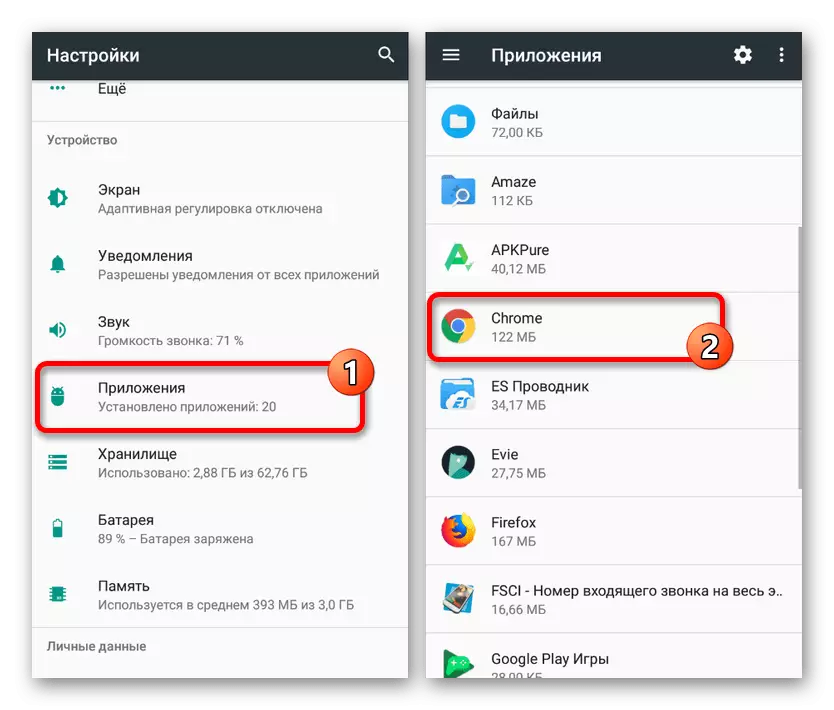
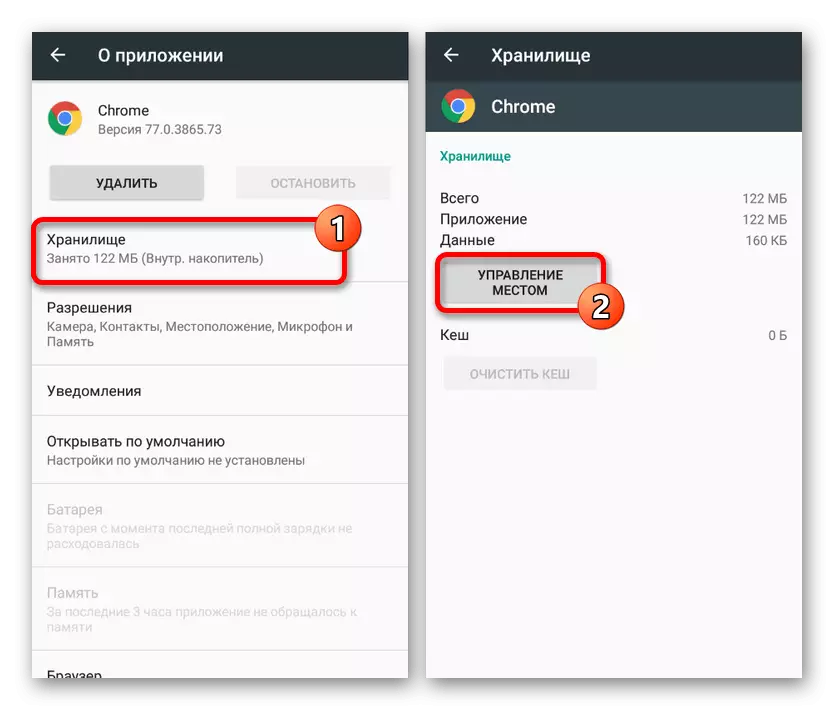
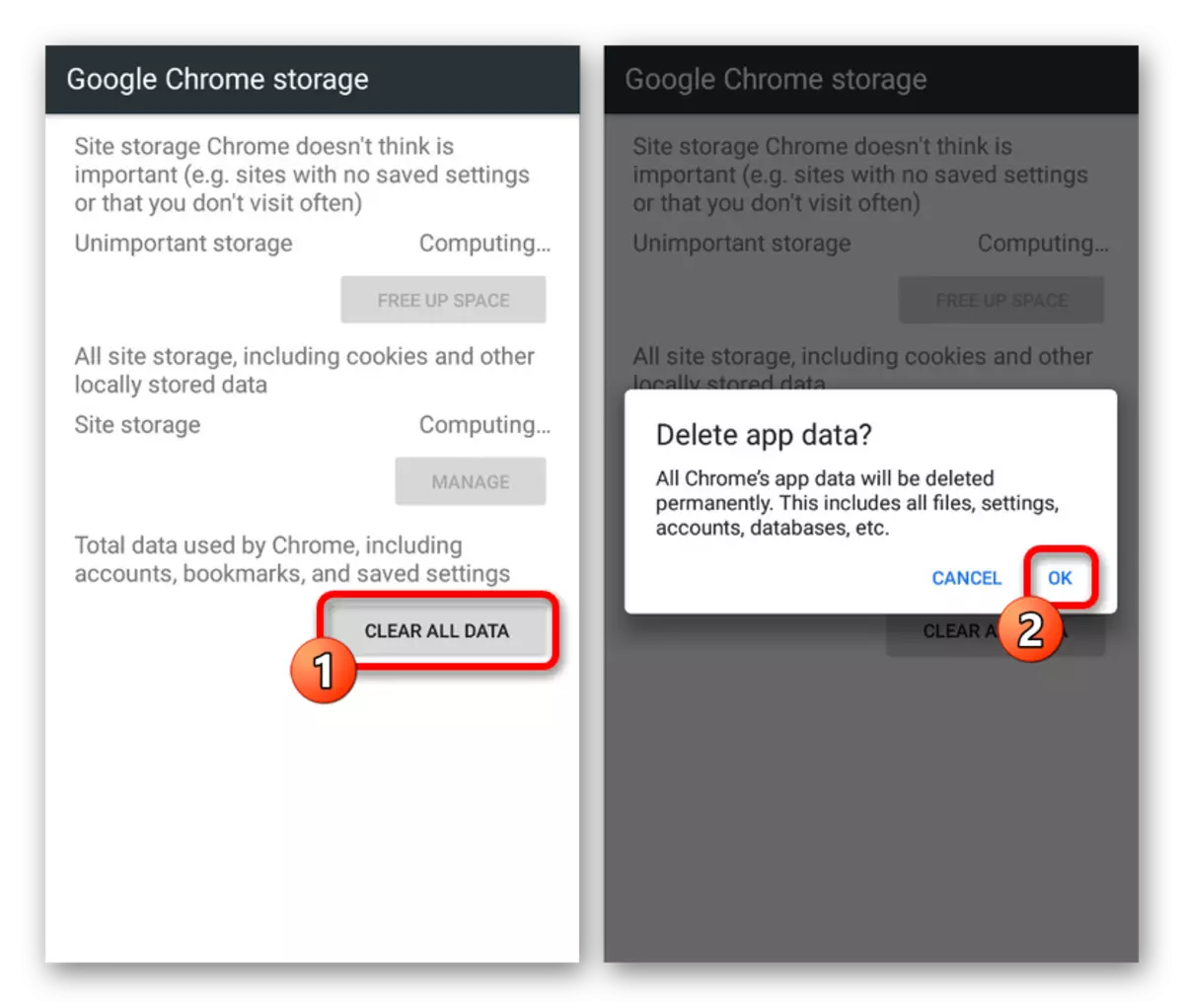
इस तरह के कार्य पहले त्रुटि के बिना स्थिर ब्राउज़र ऑपरेशन को फिर से शुरू करने के लिए पर्याप्त होना चाहिए।
विधि 7: ब्राउज़र को पुनर्स्थापित करना
एक और कट्टरपंथी, लेकिन प्रभावी समाधान Google Play बाजार से बनाए रखने के साथ ब्राउज़र को हटाना है। इस तरह के दृष्टिकोण की कीमत पर, न केवल आवेदन से डेटा हटा दिया जाएगा, लेकिन सभी कामकाजी फाइलें, जिसकी अखंडता पूरी तरह से ऐसी समस्या हो सकती है।ब्राउज़र को हटाने और पुनः स्थापित करने के अलावा, डिवाइस पर कैश को साफ करने और कचरा फ़ाइलों की उपस्थिति के लिए स्मार्टफ़ोन सिस्टम की जांच करने की अनुशंसा की जाती है। केवल इसलिए आप सही नौकरी की बहाली की गारंटी दे सकते हैं।
और पढ़ें: कचरा फ़ाइलों से एंड्रॉइड की सफाई
विधि 8: वायरस खोज
यह शायद ही कभी होता है, लेकिन यह संभव है कि विचाराधीन त्रुटि का कारण फोन दुर्भावनापूर्ण प्रोग्राम का संक्रमण था। आप इसके बारे में जान सकते हैं, और आप निम्नलिखित पते पर हमारी वेबसाइट पर एक अलग निर्देश का उपयोग करके संक्रमण से छुटकारा पा सकते हैं।
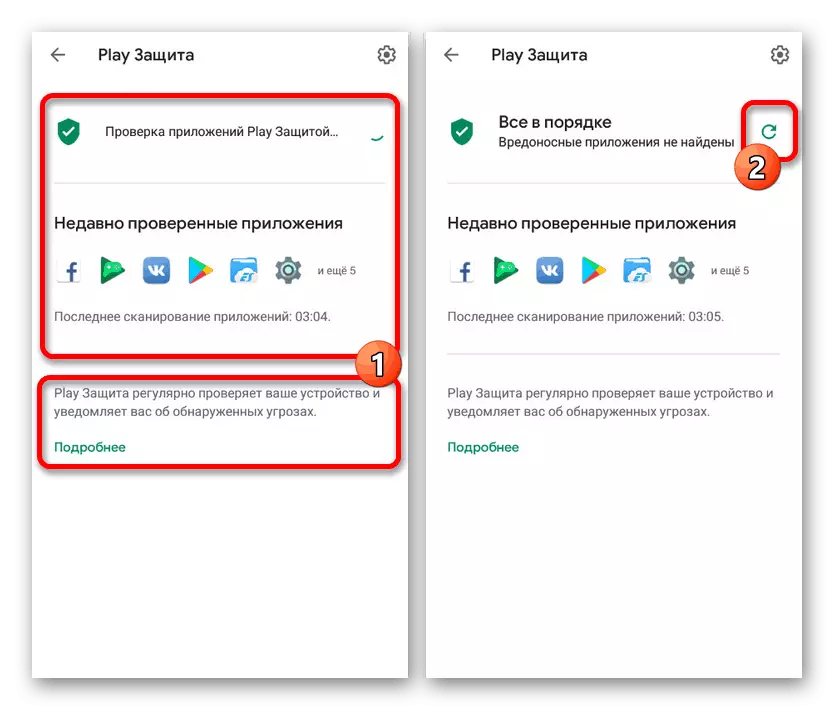
और पढ़ें: एंड्रॉइड मंच पर वायरस के लिए खोजें
कभी-कभी एक त्रुटि हो सकती है, इसके विपरीत, पृष्ठभूमि में चल रहे एंटी-वायरस कार्यक्रमों की गलती और सभी इंटरनेट यातायात की रक्षा के कारण। यदि आप चल रहे आधार पर उपयोग के समान हैं, तो अस्थायी रूप से अक्षम या हटाए गए प्रयास करें।
विधि 9: दिनांक और समय सेटिंग्स
सबसे अधिक संभावना नहीं है, लेकिन साथ ही साथ पीसी पर अक्सर पाया जाता है, तिथि और समय की गलत सेटिंग्स, सामान्य रूप से, त्रुटियों का कारण बनती है। आप इस मामले में गलती से छुटकारा पा सकते हैं, बस संबंधित पैरामीटर को बदलकर और एंड्रॉइड डिवाइस को पुनरारंभ करके।
चूंकि सामान्य परिस्थितियों में फोन पर तिथि और समय लगातार इंटरनेट के साथ सिंक्रनाइज़ किया जाता है, इसलिए दिए गए निर्देश कम संख्या में मामलों में प्रासंगिक होंगे।
हमने एक विशिष्ट वेबसाइट और इंटरनेट पर्यवेक्षक के साथ समस्याओं के मामले में सभी प्रमुख निर्णयों की समीक्षा की। भविष्य में गलतियों से बचने के लिए, अवांछनीय सॉफ़्टवेयर की कमी और अपडेट की समय पर स्थापना के लिए सुनिश्चित करें।
